Obecnie istnieje wiele programów umożliwiających szyfrowanie i odszyfrowywanie zarówno plików, jak i folderów, jednak trudno jest znaleźć oprogramowanie tak szybkie i intuicyjne w użyciu, jak AxCrypt , program dla Windows i macOS, który jest również kompatybilny z urządzeniami mobilnymi z Android i iOS. Ta wspaniała kompatybilność pozwoli nam mieć nasze pliki i foldery zawsze przy sobie iw pełni zaszyfrowany sposób. Dziś w tym artykule nauczymy Cię wszystkiego, co musisz wiedzieć o programie AxCrypt, aby chronić wszystkie Twoje dane.

Główne cechy AxCrypt
Zanim zaczniemy mówić o AxCrypt, musimy zaznaczyć, że ten projekt narodził się wiele lat temu wraz z pierwszą wersją programu i był wtedy całkowicie darmowy. Ostatnią wersją tej pierwszej wersji był AxCrypt 1.7 i była kompatybilna z Windows Vista, jednak jest bardzo prawdopodobne, że będzie działać również na najnowszej Microsoft system operacyjny. Zalecamy, aby jeśli zamierzasz używać AxCrypt, używaj wersji 2.X, ponieważ zawiera ona wszystkie ulepszenia w zakresie bezpieczeństwa, wydajności i kompatybilności z różnymi systemami operacyjnymi.
Wersja AxCrypt 1.X nie ma obecnie żadnego wsparcia, więc nie powinieneś jej używać, chyba że chcesz odszyfrować dane, które już zaszyfrowałeś tym programem. Oczywiście AxCrypt w wersji 2.X umożliwia odszyfrowanie plików zaszyfrowanych za pomocą wersji 1.X, to znaczy jest kompatybilny wstecz, ale nie będziemy w stanie zaszyfrować danych w wersji 1.X z wersją 2.X.
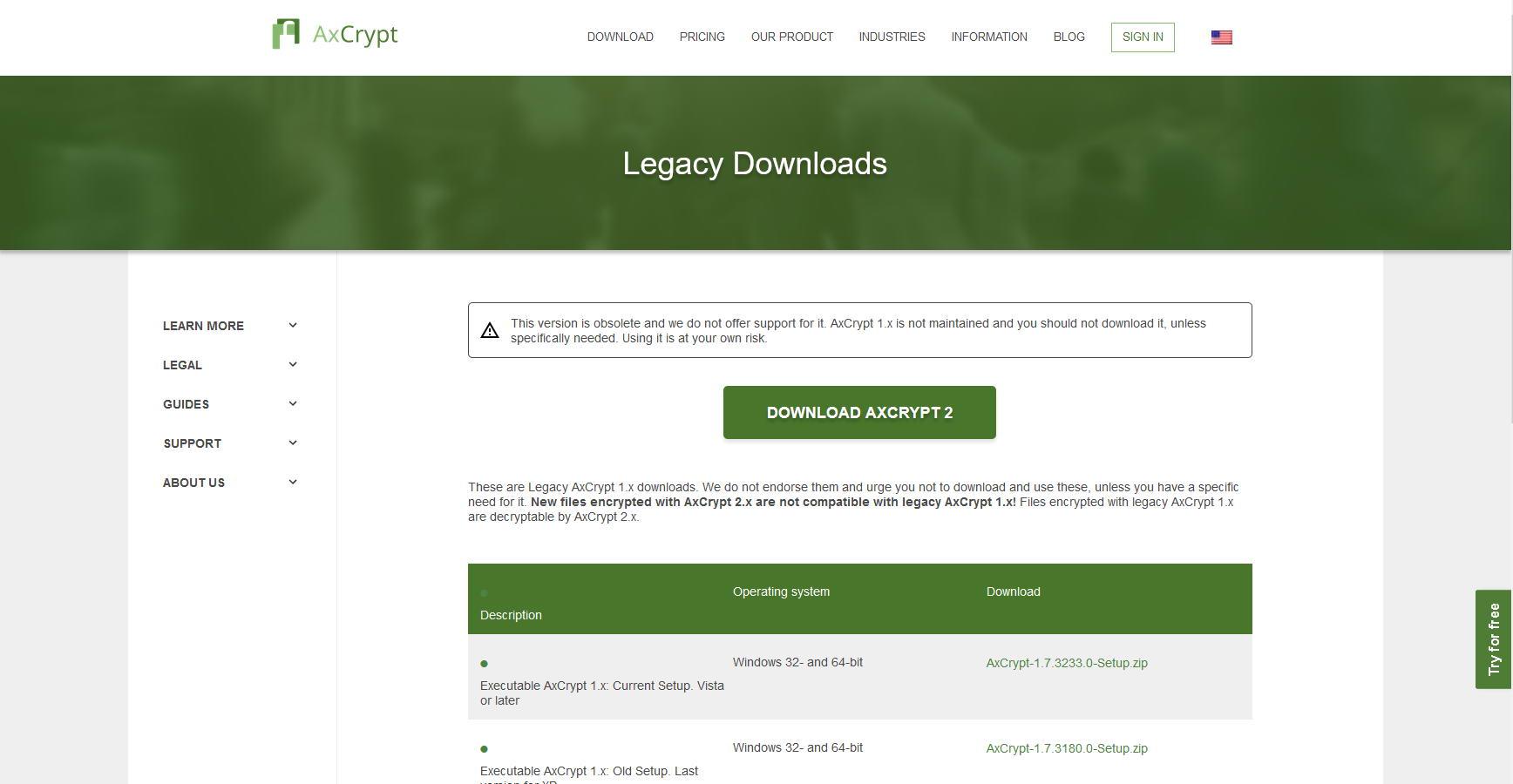
W menu głównym tego programu możemy zobaczyć jego główne cechy, które szczegółowo opiszemy:
- Umożliwia szybkie i łatwe szyfrowanie plików i folderów.
- Możemy szyfrować pliki i foldery za pomocą 128-bitowego AES i 256-bitowego AES.
- Nie ma ograniczeń, jeśli chodzi o szyfrowanie plików i folderów.
- Jest zintegrowany z menu kontekstowym Windows poprzez dwukrotne kliknięcie od operatora, co znacznie ułatwia szyfrowanie i odszyfrowywanie danych.
- Możemy udostępniać pliki i foldery dowolnemu kontaktowi, udostępniając nasz własny klucz odszyfrowywania plików.
- Jest wielojęzyczny, jest dostępny w języku hiszpańskim, a także w innych językach.
Dzięki temu programowi możemy umieścić pliki i foldery w chmurze publicznej Dropbox i Dysk Google, jest w pełni zaszyfrowany, aby nikt nie mógł odczytać informacji. Ponadto zawiera również menedżera haseł, który logicznie będzie szyfrowany za pomocą klucza głównego. Wreszcie, dzięki kompatybilności ze smartfonami z systemem Android i iOS, możemy nosić ze sobą pliki i foldery, aby je szyfrować i odszyfrowywać w każdej chwili.
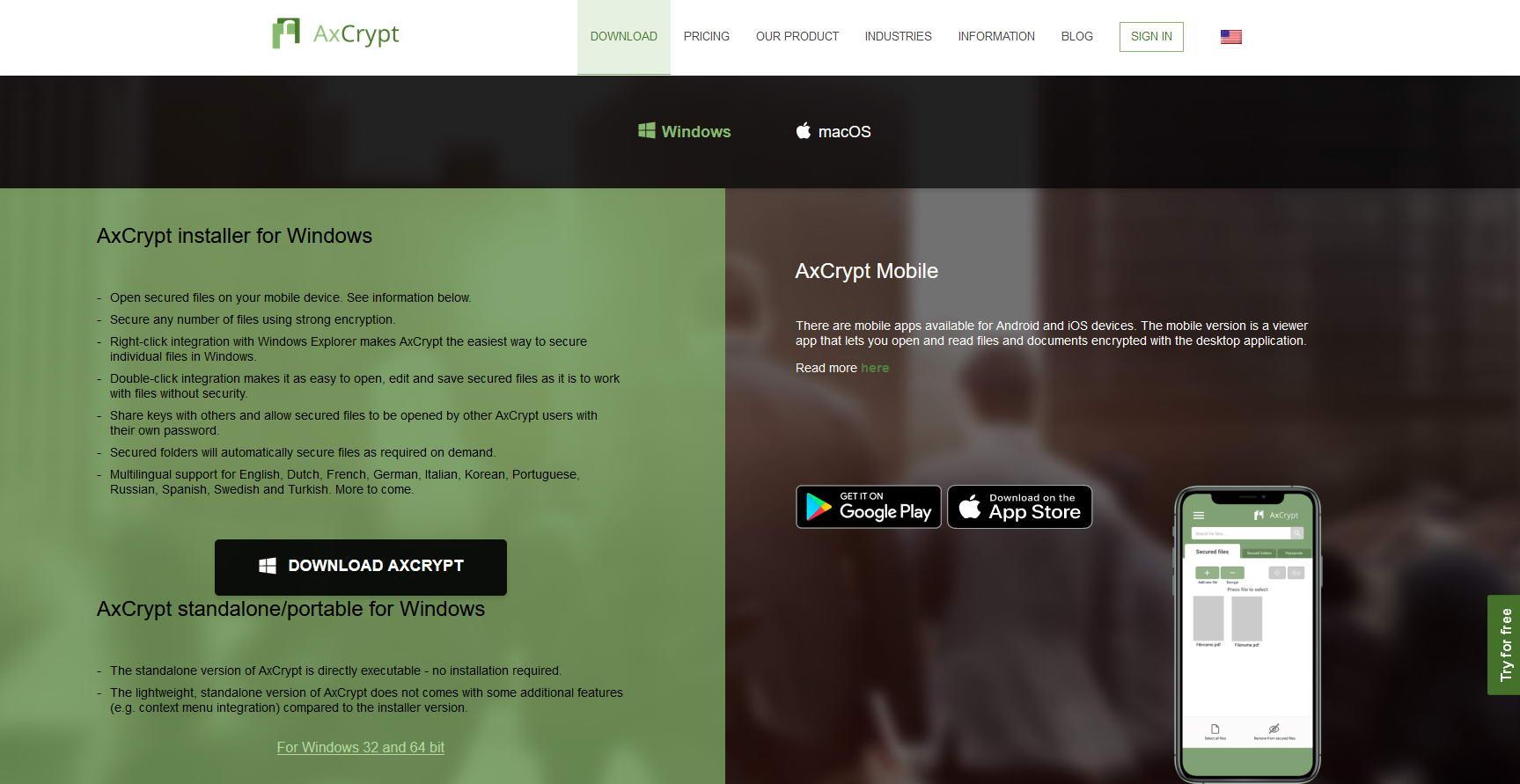
Musimy pamiętać, że to oprogramowanie jest programem płatnym, będziemy mieć abonament „Premium” dla użytkowników i kolejną wersję „Business” dla firm. Mamy jednak całkowicie darmową wersję na 30 dni dla nowych użytkowników, dzięki czemu będziemy mogli całkowicie bezpłatnie przetestować oprogramowanie, chociaż nie będziemy mieli do dyspozycji wszystkich funkcjonalności programu, tylko te najbardziej podstawowe, takie jak szyfrowanie i deszyfrowanie plików. .
W przypadku wyczerpania 30 dni możemy kontynuować korzystanie z programu w jego „darmowej” wersji, która ma wiele ograniczeń, takich jak szyfrowanie AES-128-bitowe, szyfrowanie i deszyfrowanie plików, kopia zapasowa klucza konta oraz otwarte udostępniane Klucze.
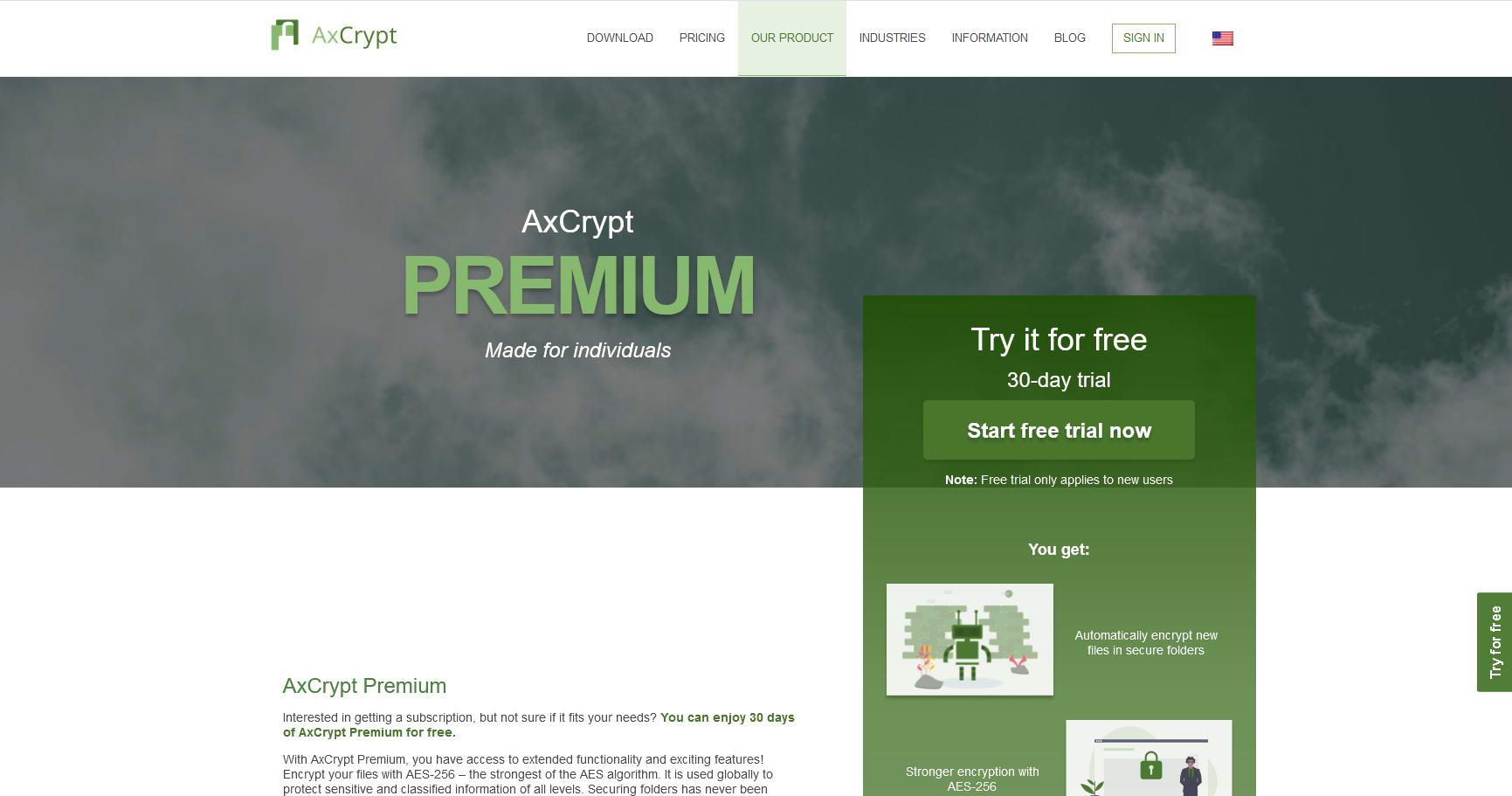
Po zapoznaniu się z głównymi funkcjami tego programu AxCrypt zobaczymy, jak rejestrujemy się w Internecie i instalujemy program.
Rejestracja w sieci i instalacja programu
Konieczne jest zarejestrowanie się na oficjalnej stronie tego programu, aby później się do niego zalogować. Aby się zarejestrować, będziemy musieli udać się do ” Mój identyfikator AxCrypt ”Menu i kliknij” Zarejestruj się „Po wejściu do menu rejestracji będziemy wybierać pomiędzy„ Prywatnym ”lub„ Biznesowym ”, w naszym przypadku wybraliśmy„ Prywatne ”. Umieścimy rejestrację E-mail i wyślą nam e-mail z potwierdzeniem, później możemy podać hasło dostępu, które chcemy, ten identyfikator i hasło będziemy musieli zapamiętać, ponieważ będziemy musieli wprowadzić dane uwierzytelniające w programie.
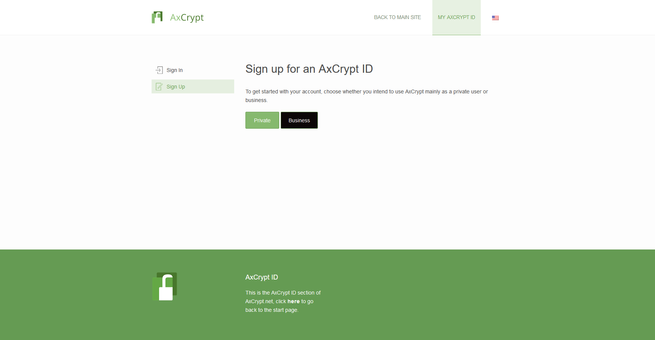
Gdy tylko się zalogujemy, sieć zachęca nas do zakupu subskrypcji Premium lub Business tego programu, z funkcjami szyfrowania AES-256, możliwością udostępniania kluczy, ochrony folderów i nie tylko.
Ten program kosztuje 4.60 € miesięcznie lub 3.63 € miesięcznie w przypadku wykupienia rocznej subskrypcji. Będziemy jednak mieli możliwość wykupienia abonamentu Premium i mieć miesiąc całkowicie za darmo.
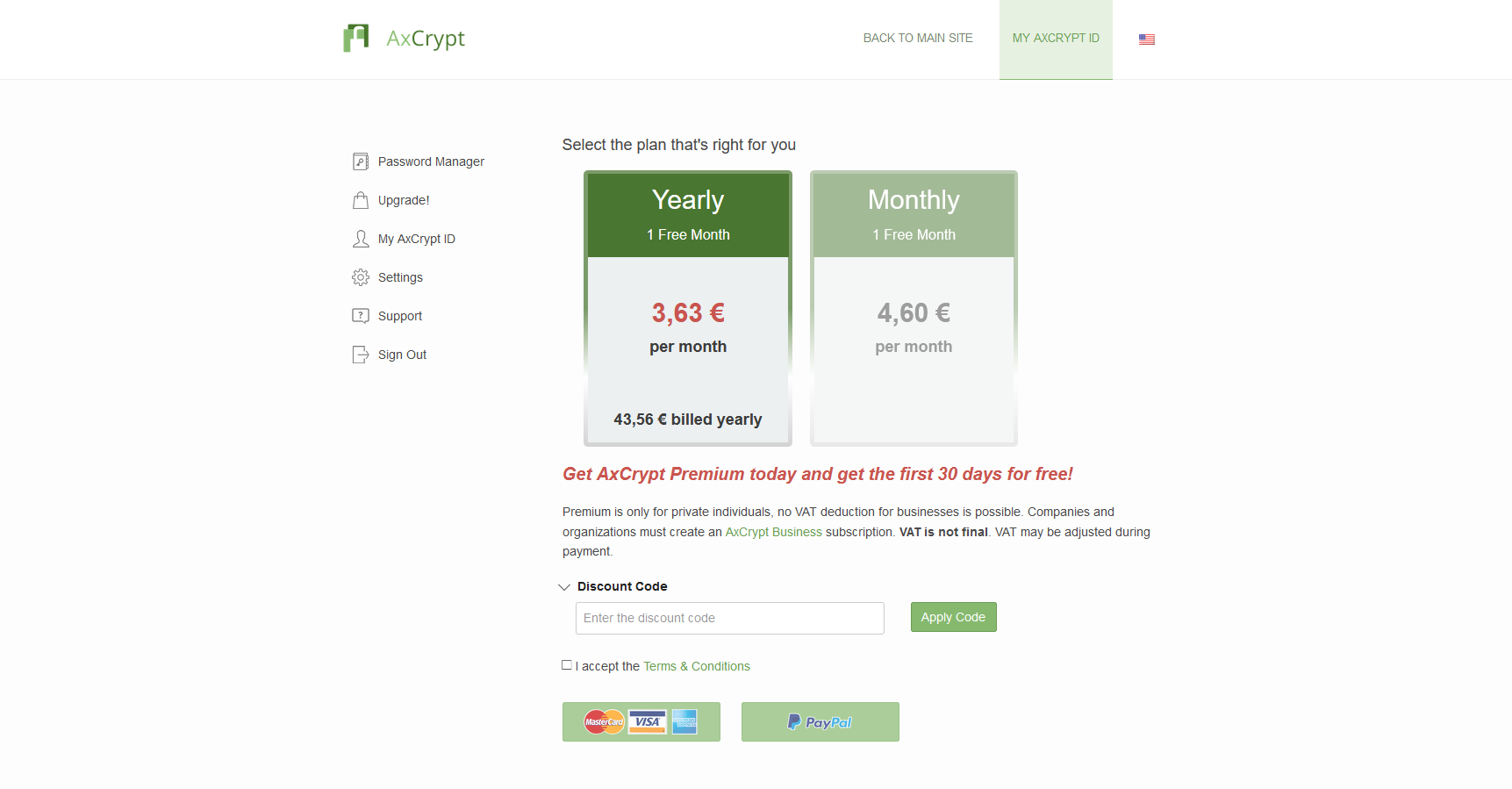
Po pomyślnej rejestracji pobieramy oprogramowanie, aby kontynuować instalację w naszym systemie operacyjnym Windows 10. Wszystko, co musimy zrobić, to dwukrotnie kliknąć plik wykonywalny, kliknąć „Zgadzam się z warunkami licencji” i kliknąć „Zainstaluj”. Następnie czekamy kilka sekund i będziemy mieli zainstalowany program. Po zainstalowaniu możemy kliknąć «Uruchom» lub «Zamknij».
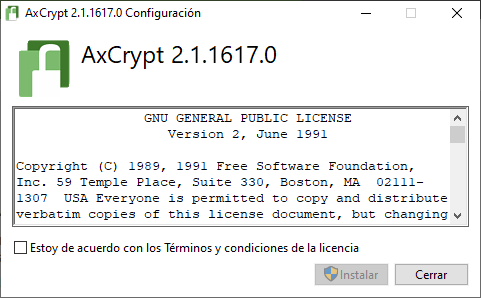
Po zainstalowaniu możemy rozpocząć szyfrowanie i odszyfrowywanie plików. Na oficjalnej stronie mamy również wersję «Portable» dla systemu Windows, dzięki czemu będziemy mogli korzystać z programu bez konieczności instalowania go na naszym komputerze, wystarczy dwukrotne kliknięcie, aby go uruchomić i będziemy mieć wszystkie dostępne opcje w naszym do utylizacji, ale oczywiście nie będziemy mieli możliwości szyfrowania i odszyfrowywania plików i folderów z poziomu menu kontekstowego.
Jak szyfrować i odszyfrowywać pliki
Działanie tego programu jest naprawdę proste, pierwszą rzeczą jaką musimy zrobić jest podanie adresu e-mail i hasła, którymi wcześniej zarejestrowaliśmy się na oficjalnej stronie, będziemy musieli skorzystać z utworzonego AxCrypt ID. Musimy też wybrać język, którym chcemy się posługiwać, wybraliśmy hiszpański.
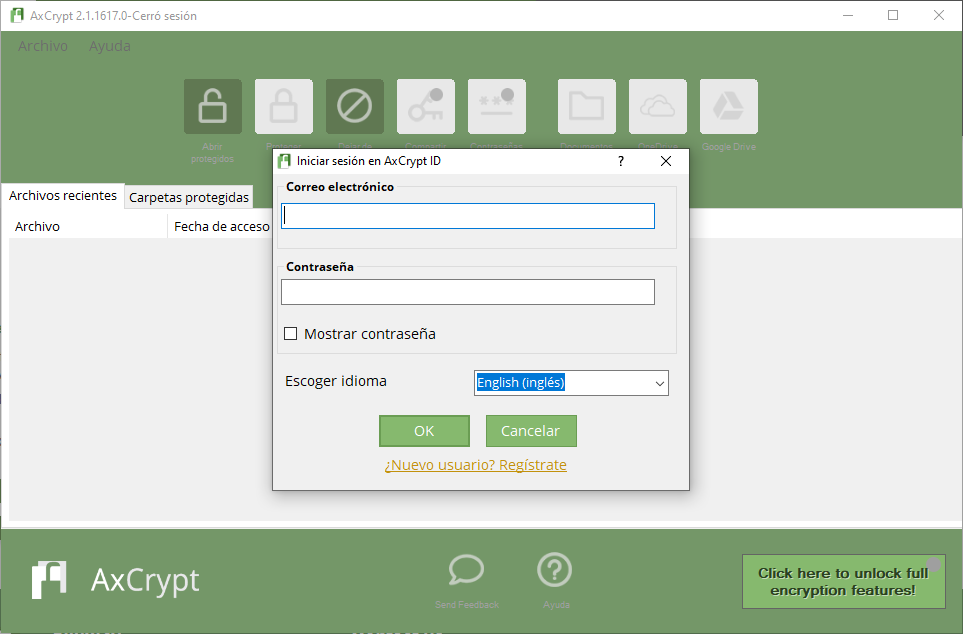
Przy pierwszej rejestracji powie nam, że nie mamy płatnej subskrypcji, dlatego możemy rozpocząć 30-dniowy bezpłatny okres próbny, a po jego zakończeniu możemy nadal korzystać z tego programu w wersji bezpłatnej, ponieważ wyjaśniłem ci wcześniej. Klikamy „Start”, aby rozpocząć korzystanie z programu do szyfrowania i odszyfrowywania plików.
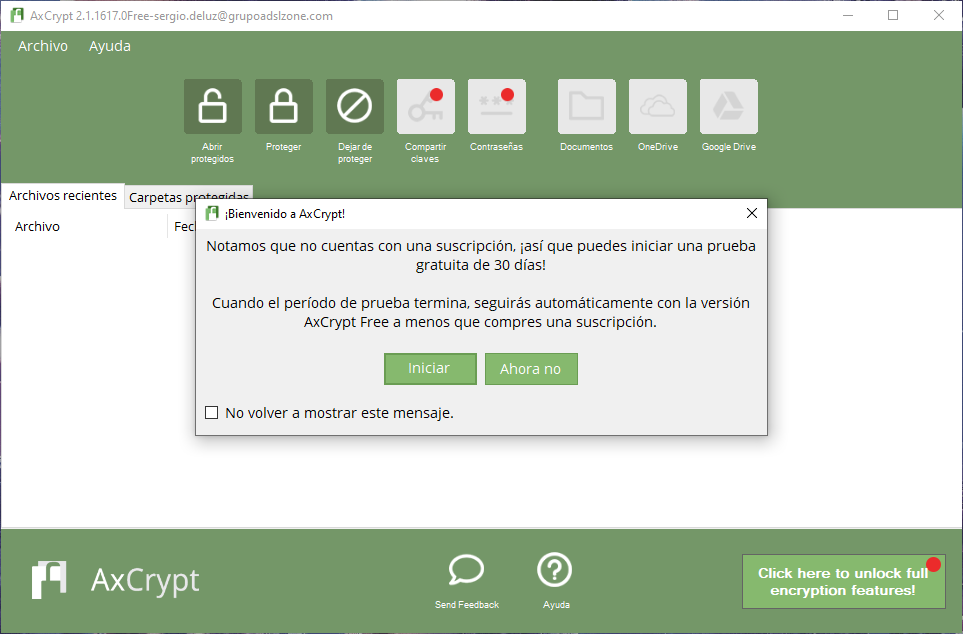
Jeśli klikniemy „Chroń”, możemy wybrać dowolny plik, który chcemy, w tym przypadku wersja „Bezpłatna” nie pozwala na szyfrowanie folderów, ale proces byłby dokładnie taki sam. Po kliknięciu ochrony przechodzimy do dowolnego pliku, który zaszyfruje go, umieszczając rozszerzenie „axx”, jak widać tutaj:
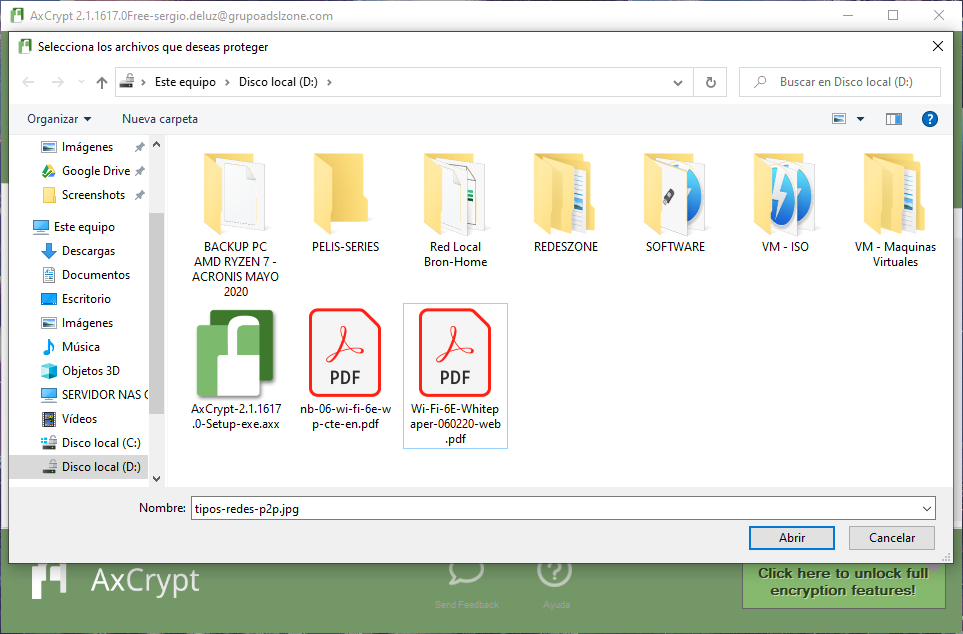
Po zaszyfrowaniu pojawi się na liście ostatnich plików. Jeśli chcemy odszyfrować ten plik, będziemy mieli dwie opcje: albo kliknij „Otwórz chroniony”, albo po prostu kliknij dwukrotnie plik w Eksploratorze Windows. Jeśli zrobimy to drugie, program powie nam, że wykonuje deszyfrację bez ponownego pytania o hasło, ponieważ zalogowaliśmy się przy użyciu identyfikatora AxCrypt.
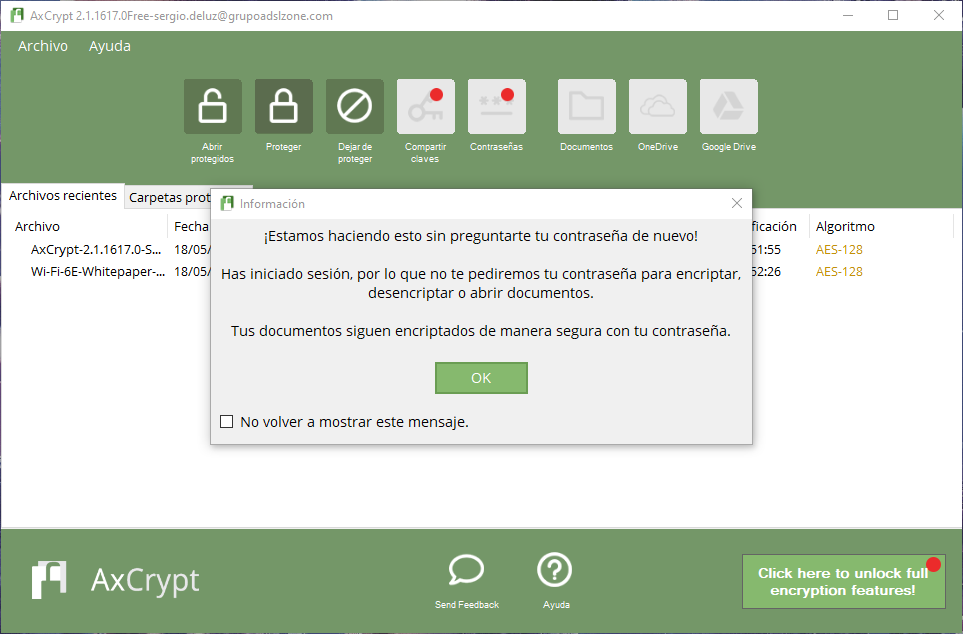
Jeśli klikniemy prawym przyciskiem myszy na zaszyfrowanych plikach w «Ostatnie pliki», będziemy mieli kilka dostępnych opcji:
- Otwórz plik
- Usuń go z listy, ale zachowaj zaszyfrowany
- Odszyfruj go i usuń z listy
- Udostępnij klucze
- Pokaż w folderze
- Zmień nazwę na oryginalną
- Usuń ostatnie pliki
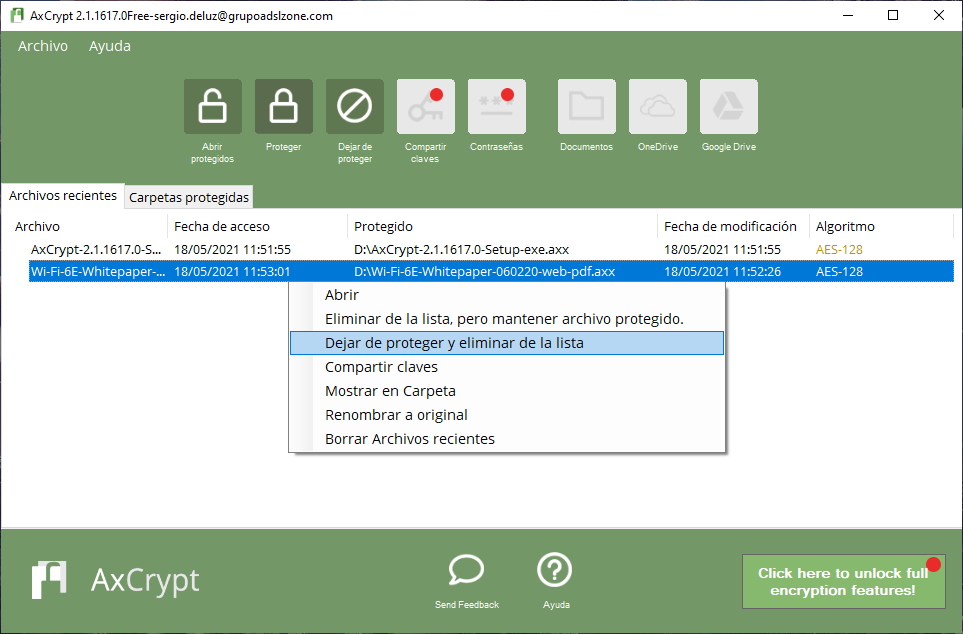
Kiedy mamy zaszyfrowane pliki, możemy zobaczyć wszystkie pliki z rozszerzeniem AXX, ale jeśli klikniemy dwukrotnie, możemy je łatwo i szybko otworzyć.
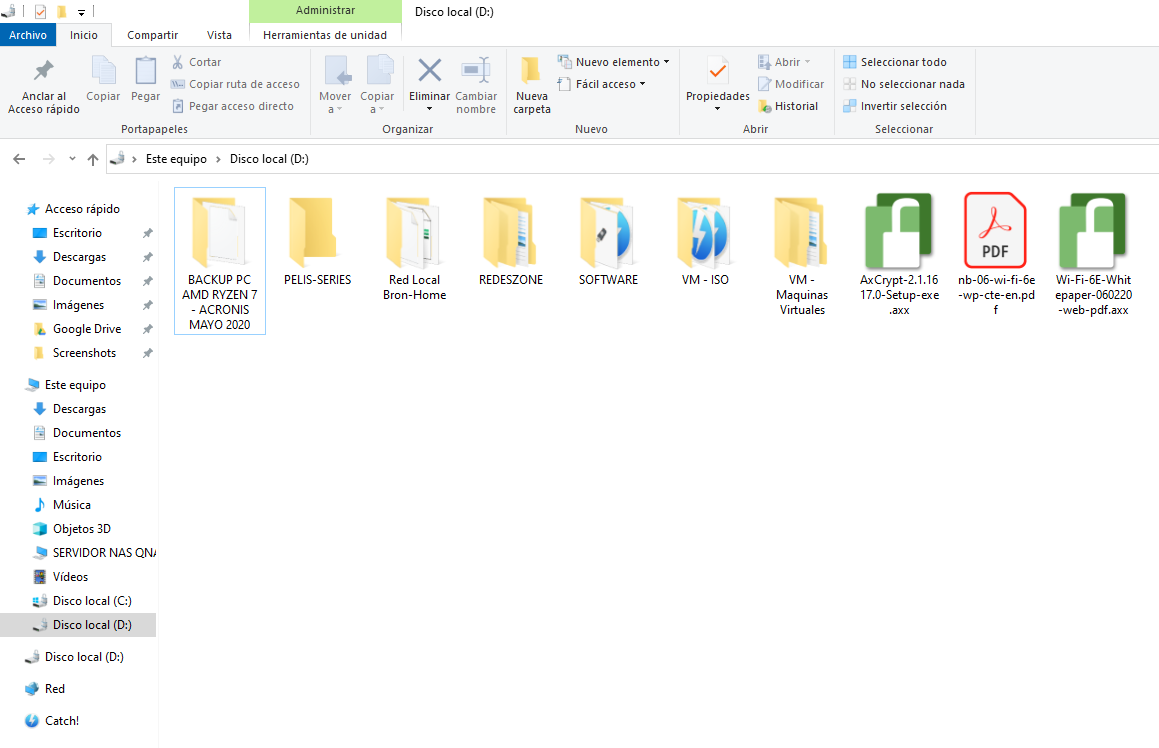
Jeśli klikniemy „Plik”, będziemy mogli uzyskać dostęp do różnych opcji konfiguracyjnych, w szczególności będziemy mogli:
- Otwarte chronione
- Chronić
- Przestańcie chronić
- Pliki chronione
- Zmień nazwę anonimowego
- Zmień nazwę na oryginalną
- Dodaj chroniony folder
- Bezpieczna utylizacja
- Zaprosić przyjaciela
- Dodatkowe funkcje
- Wycofać się
- Opuść
Wszystkie opcje, które pojawiają się z czerwonym kółkiem, nie są dostępne w wersji darmowej, musielibyśmy kupić wersję Premium narzędzia.
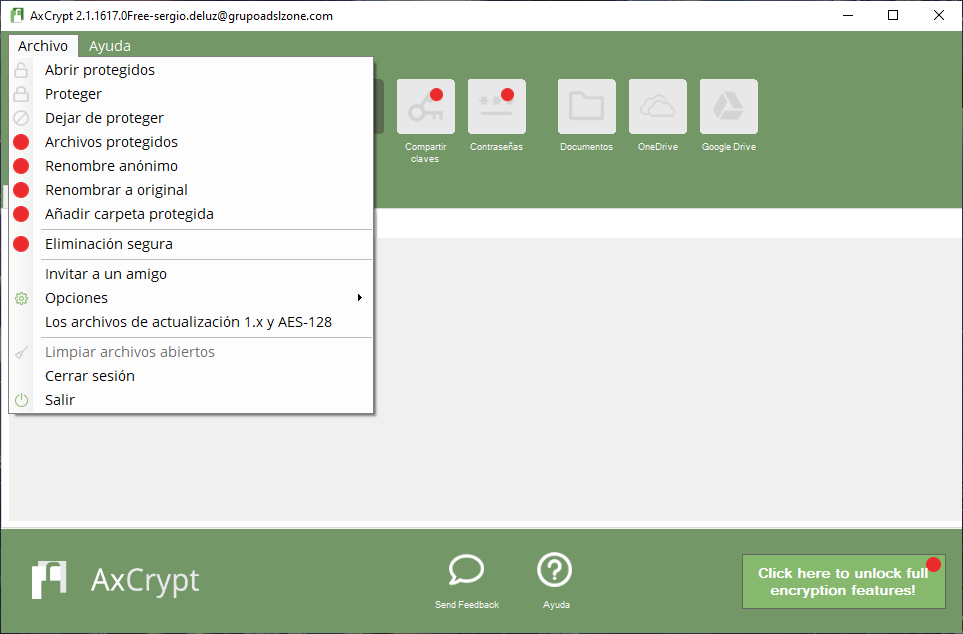
W sekcji „Opcje” możemy zobaczyć to wszystko:
- język
- Zmień hasło
- Zaktualizuj pliki zaszyfrowane za pomocą AxCrypt 1.X do wersji 2.X
- Zawsze offline i wymuszaj wprowadzenie poświadczeń
- Uwzględnij podfoldery do szyfrowania i deszyfrowania informacji
- Ukryj ostatnie pliki
- Automatyczne wylogowanie z powodu braku aktywności
- Debug
- Wyczyść wszystkie ustawienia i przywróć program
- Zarządzanie kluczami (hasła)
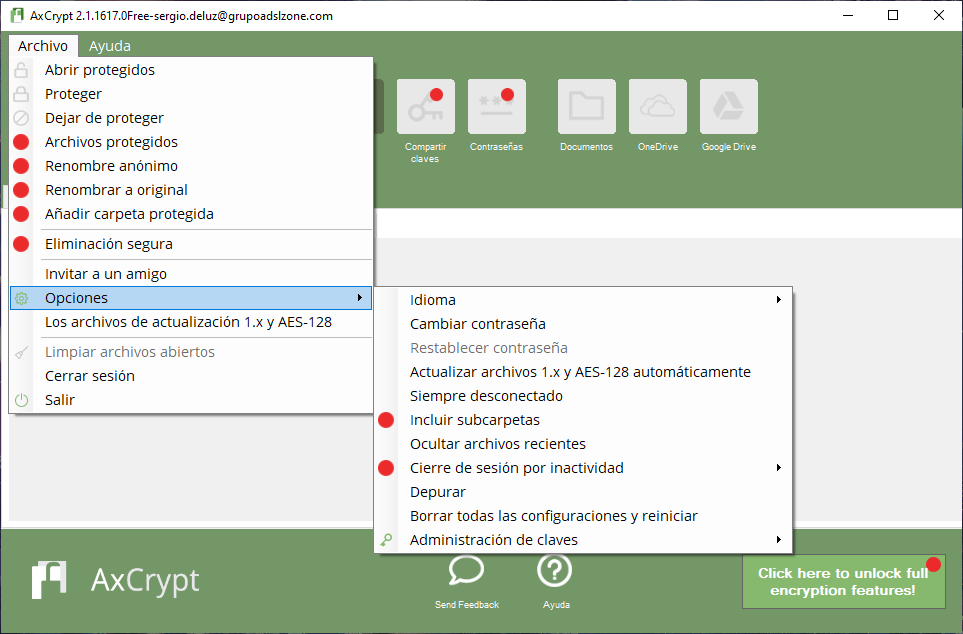
Jeśli przejdziemy do sekcji „Zarządzanie kluczami”, możemy zaimportować czyjś wspólny klucz publiczny, wyeksportować mój klucz publiczny, aby udostępnić go innym użytkownikom, a nawet możemy wyeksportować identyfikator AxCrypt i parę kluczy współdzielonych.
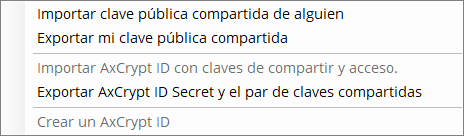
Jak widzieliście, ten program jest bardzo łatwy w użyciu do szyfrowania i odszyfrowywania plików w wersji bezpłatnej, jeśli chcesz zaszyfrować lub odszyfrować foldery i podfoldery, będziesz musiał kupić wersję Premium lub Business. Jeśli chcesz, aby program wieloplatformowy (z wyjątkiem smartfonów) szyfrował i odszyfrowywał pliki i foldery, zalecamy użycie VeraCrypt.